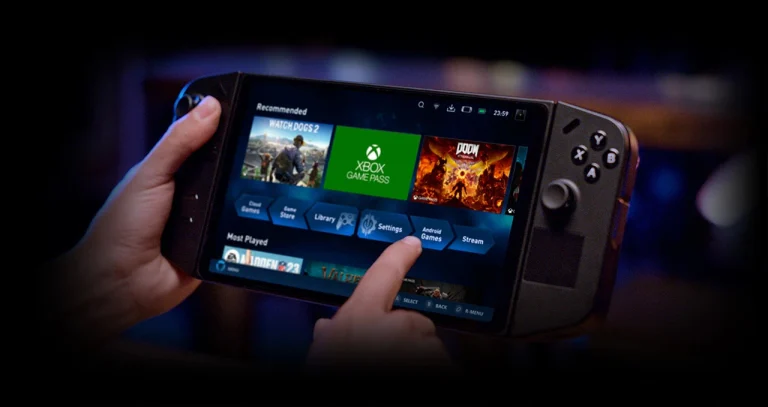Képzeljük el a helyzetet: gépelünk, görgetünk, minden a legnagyobb rendben. Aztán hirtelen – katt, puff! – az egér mozgása akadozni kezd, majd teljesen megáll, miközözben épp egy fontos fájlt próbálunk átmásolni a pendrive-unkra. Vagy ami még rosszabb: a pendrive-unkat behelyezve az egérünk tiltakozik, vagy a flash meghajtónk tűnik el rejtélyes módon a Sajátgépből. Ismerős szituáció? Üdvözlünk a digitális frontvonalon, ahol az USB-portok néha igazi csatatérré válnak! Ez a jelenség, amelyet „portkonfliktusnak” nevezhetnénk, sokunkat ért már váratlanul, és komoly bosszúságot okozhat. De vajon miért történik ez? Milyen rejtett okok állnak a háttérben, amikor két ártatlannak tűnő periféria egyszerűen képtelen együttműködni a számítógépünk egyetlen bemeneti pontján?
A Rejtélyek Fátyla Felfedi Önmagát: Miért „ütik ki” egymást? 🤔
Ez a látszólag irracionális viselkedés valójában több, egymástól független technológiai tényező összejátszásának eredménye lehet. Nem arról van szó, hogy az egér és a pendrive „gyűlölné” egymást, inkább a rendszer, az áramellátás vagy a sávszélesség korlátai okoznak nehézségeket. Vágjunk is bele, és derítsük ki, miért alakulhat ki ez a bizonyos USB konfliktus.
1. Az Energiaellátás Kényes Egyensúlya: Amikor Elfogy az Áram ⚡
Az egyik leggyakoribb ok a tápellátási korlátok. Gondoljunk bele: minden USB portnak van egy meghatározott maximális áramfelvétele, amit biztosítani tud a rácsatlakoztatott eszközök számára. Egy USB 2.0 port például jellemzően 500 mA (milliamper) áramot képes leadni, míg egy USB 3.0 vagy újabb port akár 900 mA-t is. A modern alaplapok és laptopok belső USB vezérlői gyakran több külső portot is egyetlen belső „root hub”-on keresztül látnak el energiával.
- Az Egér és a Pendrive Áramigénye: Egy egyszerű optikai egér viszonylag kevés energiával beéri (kb. 100-200 mA), de egy gamer egér extra világítással vagy funkciókkal már többet kérhet. A pendrive-ok esetében a helyzet bonyolultabb. Míg egy hagyományos USB 2.0-s pendrive csekély, 50-100 mA-t is felvehet írás/olvasás közben, addig egy nagy sebességű USB 3.0-s, főleg egy nagyobb kapacitású, vagy egy külső SSD meghajtóként funkcionáló pendrive már jóval többet igényelhet, akár 300-500 mA-t is.
- A Konfliktus Kialakulása: Ha két vagy több eszköz, melyek egyazon belső hub-ra csatlakoznak (például két szomszédos port a laptopon vagy az asztali gép elején), együttesen túllépik a port vagy a belső hub maximális áramkapacitását, a rendszernek „döntenie” kell. Ilyenkor gyakran az egyik eszköz egyszerűen „lekapcsol”, vagy hibásan kezd működni, mintha sosem kapott volna elegendő kakaót. Ezt hívják aluláramellátásnak, és egy nagyon gyakori oka az USB eszközütközésnek.
2. Sávszélesség Harc: A Digitális Autópálya Torlódása 🛣️
Bár ritkább, mint az energiaellátási problémák, a sávszélesség korlátai is okozhatnak fejfájást, különösen régebbi rendszereken vagy túlzsúfolt USB hubokon. Az USB technológia soros adatátvitelt használ, és minden USB hub (legyen az belső vagy külső) egy bizonyos sávszélességgel rendelkezik. Gondoljunk rá úgy, mint egy autópályára: ha túl sok autó (adatcsomag) próbál egyszerre átjutni rajta, torlódás keletkezik.
- Az Egér Sávszélessége: Egy egér viszonylag alacsony sávszélességet igényel, folyamatosan apró adatcsomagokat küldve (pozíció, kattintás). Ez önmagában ritkán okoz gondot.
- A Pendrive Sávszélessége: A pendrive, főleg ha nagy mennyiségű adatot másolunk rá vagy róla, jelentős sávszélességet képes lekötni. Egy USB 3.0 pendrive másodpercenként akár több száz megabájt adatot is képes továbbítani.
- Amikor a Torlódás Keletkezik: Ha az egér és a pendrive (vagy más sávszélesség-igényes eszköz, mint egy webkamera vagy külső merevlemez) ugyanazon a belső vagy külső hubon osztozik, és a pendrive maximális sebességgel működik, az lefoglalhatja a sávszélesség nagy részét, ami az egér adatcsomagjainak késedelméhez, akadozásához, vagy akár a kapcsolat megszakadásához vezethet. Ez különösen igaz, ha egy USB 2.0-s hubra USB 3.0-s eszközöket csatlakoztatunk, mert a sebességkülönbség és az átváltási protokollok is okozhatnak „dugulást”.
3. Illesztőprogramok és Szoftveres Galibák 💻
Bár ritkább, mint az előző kettő, néha az illesztőprogramok (driverek) vagy az operációs rendszer sajátosságai is szerepet játszhatnak. Ez főleg akkor fordul elő, ha:
- Elavultak a számítógépünk USB vezérlőinek illesztőprogramjai.
- Az operációs rendszer valamilyen hibába fut az USB eszközök kezelése során.
- Valamilyen harmadik féltől származó szoftver (pl. egy egérhez tartozó speciális driver vagy egy biztonsági szoftver) ütközik az USB alrendszerrel.
4. Fizikai Akadályok és Gyenge Kapcsolatok 🔗
Néha a probléma sokkal prózaibb: fizikai akadályok. Egy szélesebb pendrive vagy egy furcsa formájú USB eszköz egyszerűen eltorlaszolhatja a mellette lévő portot, megakadályozva, hogy a másik eszköz megfelelően illeszkedjen. A rosszul behelyezett dugók, a piszkos portok (por, szöszök), vagy a gyenge minőségű, sérült USB kábelek szintén bizonytalan vagy hiányos kapcsolatot eredményezhetnek, ami a fent említett problémákhoz hasonló tüneteket produkálhat.
Amikor az Elmélet Gyakorlattá Vál: Tapasztalatok a Digitális Hétköznapokból 💡
Saját praxisomban és felhasználói visszajelzések alapján azt tapasztaltam, hogy az USB tápellátási gondok messze a leggyakoribb okai az ilyen jellegű „portkonfliktusoknak”, különösen laptopok esetében. A modern, vékony laptopok gyakran spórolnak az USB vezérlők áramellátásán, hogy csökkentsék a súlyt és az árat. Emiatt egy-egy portnak sokszor korlátozott az áramleadó képessége. Az asztali számítógépeknél a front panel USB portok hajlamosabbak erre, mivel gyakran hosszabb és vékonyabb kábelezésen keresztül csatlakoznak az alaplapra, ami feszültségesést okozhat.
„Emlékszem, egyszer egy régebbi laptoppal dolgoztam, aminek csak USB 2.0 portjai voltak. Próbáltam egy nagy sebességű USB 3.0-s pendrive-ról videókat másolni, miközben az egerem is be volt dugva ugyanabba az oldali portba. Ahogy elkezdődött a másolás, az egér hirtelen megállt, vagy borzasztóan lassan reagált. Miután átdugtam az egeret a laptop másik oldalán lévő portra, ami valószínűleg egy másik belső hubra csatlakozott, a probléma megszűnt. Ez a klasszikus példája az energia- és sávszélesség-elosztás kihívásainak.”
Megoldások a Konfliktus Enyhítésére: Hogyan Hozhatunk Békét a Porton? ✅
Ne essünk kétségbe! Számos praktikus módszer létezik a probléma diagnosztizálására és orvoslására. Íme néhány bevált tipp:
1. Egyszerű Portcsere és Eszközváltás 🔄
A legegyszerűbb, mégis gyakran hatásos megoldás:
- Másik USB port: Próbáljuk meg az egeret vagy a pendrive-ot egy másik, távolabbi USB portba dugni. Laptopoknál ez azt jelentheti, hogy a másik oldalra helyezzük át az eszközt. Asztali gépeknél a hátsó portokat részesítsük előnyben, mivel ezek általában közvetlenül az alaplaphoz csatlakoznak, és stabilabb áramellátást biztosítanak, mint az előlapi portok.
- Másik eszköz: Ha van rá mód, próbáljunk ki egy másik egeret vagy pendrive-ot. Ezzel kizárhatjuk, hogy maga az eszköz hibás.
2. A Meghajtók és az Operációs Rendszer Frissítése ⬆️
Győződjünk meg róla, hogy az operációs rendszerünk (Windows, macOS, Linux) és az alaplapi chipset driverei a legfrissebbek. Az elavult illesztőprogramok okozhatnak instabilitást az USB vezérlő működésében.
3. Az USB Energiaellátás Kezelése a Rendszerben 🔋
Windows alatt a Eszközkezelőben (Win + X -> Eszközkezelő) kikapcsolhatjuk az USB eszközök energiatakarékos funkcióit:
- Keresse meg az „Univerzális soros buszvezérlők” kategóriát.
- Kattintson jobb gombbal az „USB Root Hub” vagy „Generic USB Hub” bejegyzésekre, majd válassza a „Tulajdonságok” menüpontot.
- Az „Energiagazdálkodás” fülön vegye ki a pipát a „A számítógép kikapcsolhatja ezt az eszközt az energiatakarékosság érdekében” opció elől. Ezt ismételje meg az összes releváns USB Root Hub-nál. Fontos: ezt csak akkor tegyük meg, ha valóban energiaellátási problémára gyanakszunk, mert bizonyos esetekben növelheti az áramfogyasztást.
4. A Megváltás: A Külső USB Hub 🔌
Ha sok USB eszközünk van, vagy a fentiek nem segítenek, egy jó minőségű külső USB hub jelentheti a megoldást.
- Passzív (árammal nem ellátott) hub: Ezek csak szétosztják a számítógép egy portjának áramát és sávszélességét több portra. Ha alapvetően a gépünk USB portjai stabilak és elegendő energiát biztosítanak, egy ilyen is elegendő lehet alacsony fogyasztású eszközök (pl. egér, billentyűzet) számára.
- Aktív (tápegységgel ellátott) hub: Ez a legjobb választás, ha energiaellátási problémáink vannak. A hub saját tápegységgel rendelkezik, így a rácsatlakoztatott eszközök a hub-ról kapják az áramot, nem a számítógép portjáról. Ezzel nagymértékben tehermentesítjük a gépünk USB vezérlőjét, és stabil áramellátást biztosíthatunk minden perifériának. Különösen ajánlott külső merevlemezekhez, nagyobb pendrive-okhoz vagy több eszközt igénylő perifériákhoz.
5. BIOS/UEFI Beállítások Ellenőrzése ⚙️
Néhány alaplapon a BIOS/UEFI menüjében finomhangolhatók az USB beállítások, például az USB Legacy Support, vagy az USB portok energiagazdálkodása. Ha nem vagyunk biztosak a dolgunkban, hagyjuk az alapértelmezett beállításokat, de egy alaposabb hibakeresés során érdemes lehet ezekre is ránézni, persze csak kellő odafigyeléssel.
6. Fizikai Tisztítás és Kábelminőség ✨
Néha a megoldás a legegyszerűbb. Egy sűrített levegős fújás a portokba eltávolíthatja a szennyeződéseket, amelyek rossz érintkezést okozhatnak. Emellett mindig használjunk jó minőségű USB kábeleket – a gyenge minőségű, vékony kábelek hajlamosabbak az áramveszteségre és az adatátviteli hibákra.
Végszó: A Digitális Harmónia Kertje 🌸
Az USB egér és a pendrive közötti „konfliktus” nem egy személyes ellenségeskedés, hanem a digitális világunk inherent kihívásainak megnyilvánulása. Legyen szó energiahiányról, sávszélesség-torlódásról vagy szoftveres apróságokról, a kulcs a megértésben és a proaktív megoldásokban rejlik. Egy kis odafigyeléssel, néhány egyszerű lépéssel, és talán egy jól megválasztott, aktív USB hubbal, könnyedén megteremthetjük a harmóniát a porton. Így búcsút inthetünk a bosszús pillanatoknak, és élvezhetjük a zavartalan munkát, játékot vagy szórakozást. Ne feledjük: a stabil rendszer alapja a stabil periféria-kezelés! 🚀